专业版win7系统安装教程
分类:windows7教程 发布时间:2016-11-04 02:30:27
随着微软公司宣布对windows xp系统停止更新以后,已经有越来越多的网友选择使用专业版win7系统。所以专业版win7系统安装教程是网友们最喜欢的教程。贴心的windows之家小编早就把专业版win7系统安装教程给网友们准备好了,一起来阅读下面的专业版win7系统安装教程把。
电脑系统win7专业版安装步骤
1、下载win7系统的ISO镜像文件,用“虚拟光驱”加载后,安装程序会自动启动;如果没有,单击“计算机”--“DVD驱动器”中的 Windows 7 然后双击 setup.exe运行。(如果不用虚拟光驱直接下载解压软件,解压iso文件,运行里面的setup.exe)

专业版win7系统安装教程图一
2、在“安装 Windows”页面上,单击“立即安装”。

专业版win7系统安装教程图二
3、在“获取安装的重要更新”页面上,建议获取最新的更新,以帮助确保成功安装及防止受到安全漏洞威胁。在 Windows 安装过程中,计算机需要连接到 Internet 才能获取这些更新。

专业版win7系统安装教程图三

专业版win7系统安装教程图四
4、在“请阅读许可条款”页面上,如果接受许可条款,请单击“我接受许可条款”,然后单击“下一步”。
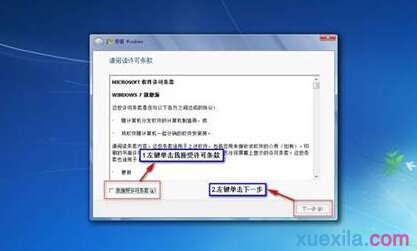
专业版win7系统安装教程图五
5、在“想进行何种类型的安装”窗口上,单击“升级”或“自定义”。会看到兼容性报告。继续按照说明一步步单击完成安装 Windows 7即可。喜欢windows8系统的网友可以阅读系统之家win8纯净版安装教程。

专业版win7系统安装教程图六
以上的全部内容就是windows之家小编为网友们带来的专业版win7系统安装教程了,喜欢windows7专业版系统的网友们一定不要错过上面的教程哦。小编给网友们提供的教程都是非常好用,非常棒的,喜欢小编的教程一定要收藏起来,比较这么好的教程不好找。






 立即下载
立即下载







 魔法猪一健重装系统win10
魔法猪一健重装系统win10
 装机吧重装系统win10
装机吧重装系统win10
 系统之家一键重装
系统之家一键重装
 小白重装win10
小白重装win10
 杜特门窗管家 v1.2.31 官方版 - 专业的门窗管理工具,提升您的家居安全
杜特门窗管家 v1.2.31 官方版 - 专业的门窗管理工具,提升您的家居安全 免费下载DreamPlan(房屋设计软件) v6.80,打造梦想家园
免费下载DreamPlan(房屋设计软件) v6.80,打造梦想家园 全新升级!门窗天使 v2021官方版,保护您的家居安全
全新升级!门窗天使 v2021官方版,保护您的家居安全 创想3D家居设计 v2.0.0全新升级版,打造您的梦想家居
创想3D家居设计 v2.0.0全新升级版,打造您的梦想家居 全新升级!三维家3D云设计软件v2.2.0,打造您的梦想家园!
全新升级!三维家3D云设计软件v2.2.0,打造您的梦想家园! 全新升级!Sweet Home 3D官方版v7.0.2,打造梦想家园的室内装潢设计软件
全新升级!Sweet Home 3D官方版v7.0.2,打造梦想家园的室内装潢设计软件 优化后的标题
优化后的标题 最新版躺平设
最新版躺平设 每平每屋设计
每平每屋设计 [pCon planne
[pCon planne Ehome室内设
Ehome室内设 家居设计软件
家居设计软件 微信公众号
微信公众号

 抖音号
抖音号

 联系我们
联系我们
 常见问题
常见问题



